局域网连接共享打印机报错0x0000011b,0x00004005
思韵闪耀
2024-04-09
0次
局域网连接共享打印机报错0x0000011b,0x00004005
一、0x0000011b报错
小提示:局域网内的两台打印机都需要设置
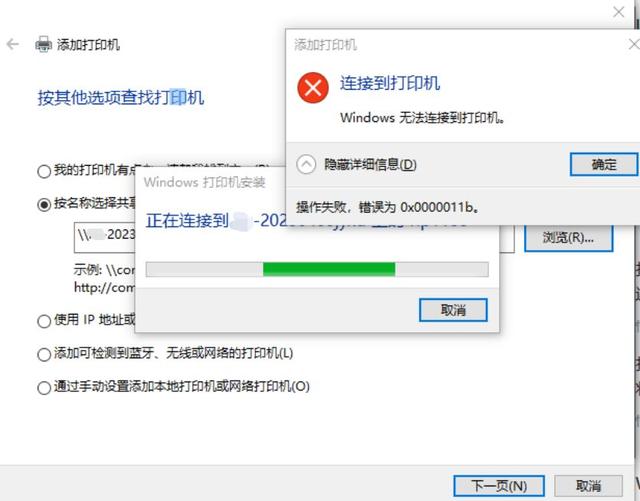
共享打印机连接失败,提示错误代码0x0000011b
此故障可能是由于windows10 九月累积更新 KB5005565 导致的,但是并不需要卸载更新
打印服务器上代开注册表
[HKEY_LOCAL_MACHINE\System\CurrentControlSet\Control\Print]
新建DWORD(32位)值,重命名为:“RpcAuthnLevelPrivacyEnabled”
ps:64位的系统也要新建32位DWORD值
修改键值为“0”
或者新建文本文档,复制下面的内容进去,另存为print.reg,双击导入
Windows Registry Editor Version 5.00 [HKEY_LOCAL_MACHINE\SYSTEM\CurrentControlSet\Control\Print] “RpcAuthnLevelPrivacyEnabled”=dword:00000000
重启打印服务器,应该解决问题了
二、0x00004005报错
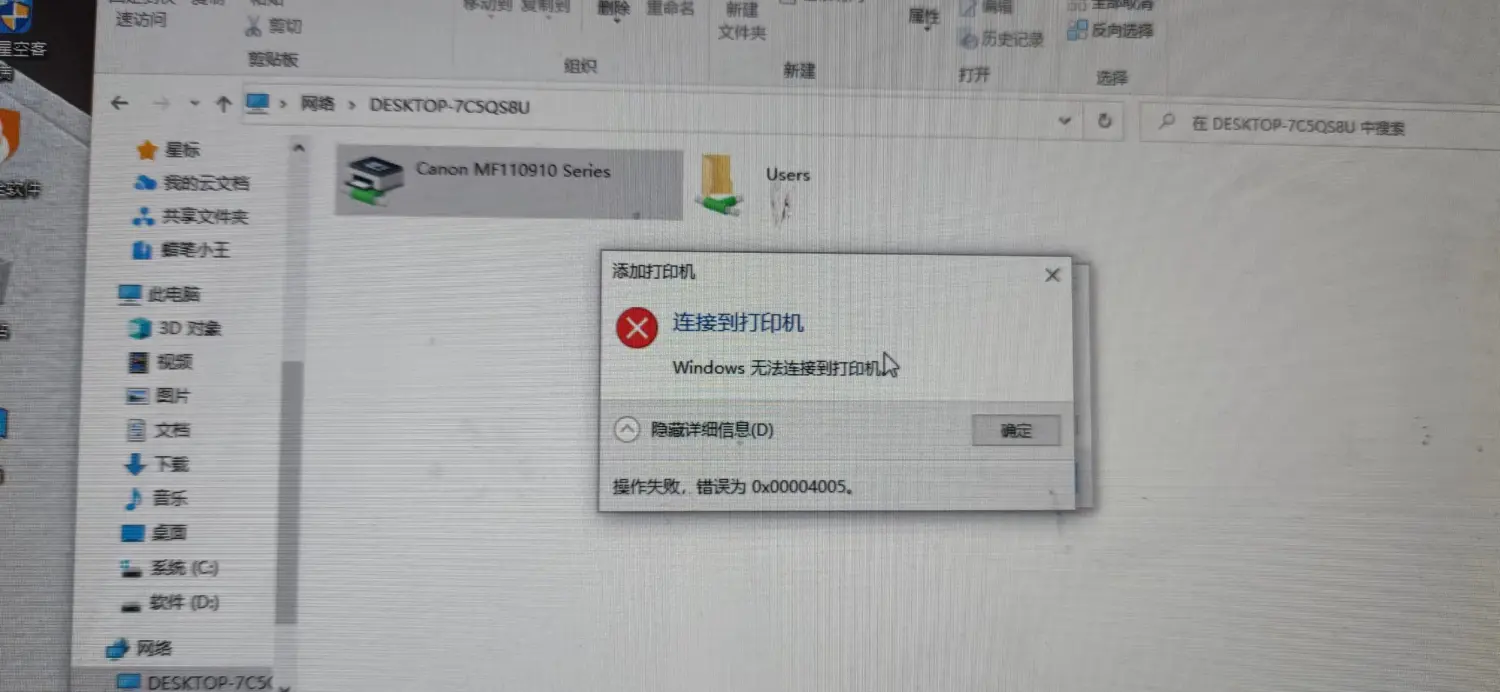
1、首先按下“Win+R”快捷键,打开运行框。在其中输入“services.msc”,再点击下方的“确定”打开服务列表。
2、然后在其中找到并打开“server”服务。然后在其中找到“启动类型”,将它更改为“自动”,再点击下方“启动”。
3、如果设置完成后还无法连接,那么再进入网络设置,选择“更改适配器选项”。
右键选择网络,然后点击“属性”。
确认其中是否安装了“Microsoft网络的文件和打印机共享”。
如果没有安装,选中它点击下方“安装”。安装完成后就可以连接打印机了。
4、当然前三点默认是正常的。
如果依然会报错的话。试试第四招,把主共享的打印机删除重新安装一遍,然后设备和打印机处找到打印机,右键属性--》共享 ,设置共享勾选上
这样局域网的的电脑就可以访问本机的打印机了。
【版权声明】
本站部分内容来源于互联网,本站不拥有所有权,不承担相关法律责任。如果发现本站有侵权的内容,欢迎发送邮件至masing@13sy.com 举报,并提供相关证据,一经查实,本站将立刻删除涉嫌侵权内容。
相关内容
热门资讯
windosw2008服务器....
方案一: windows 2008 R2 意外断电重启进入修复模式 现在出现一个问题,就是当机房停电...
此工作站和主域间的信任关系失败...
原因: 域控服务器没有客户端 的主机名(可能删除了,或重装系统后没添加到域控) 处理: 在域控上确认...
尝试解析加入域中域控制器的DN...
尝试解析加入域中域控制器的DNS名称失败,请验证已将此客户端已配置为连接到解析目标域中DNS名称的D...
在DNS中新增_ldap._t...
加入 Active Directory 域的 DNS 要求Active Directory 使用域名...
客户端不能加入域解决方法
客户端不能加入域解决方法 加入域出现以下错误,windows无法找到网络路径,请确认网络路径正确并且...
AD辅域控制器升级为主域控制器
环境介绍 Active Directory域控制器已经搭建好主域控和辅域控,主域控故障,手动升级辅域...
AD常用操作:批量更改域用户属...
这次使用的是dsquery 和dsmod 命令结合使用 dsquery还有其他不同的用处,可以参考帮...
windows2008R2更改...
网上有使用IIS管理器修改IIS端口的方法,但不适用于windows2008R2系统IIS管理器。本...
Windows Server ...
Windows Server Active Directory 证书服务(AD CS)安装与部署指南...
net use命令详解及实例/...
netuse命令详解及实例/删除已有的连接 WINDOWS2003(或其他的windows服务器)在...
